Av mange grunner kan det være lurt å overføre kontakter fra iPhone til Samsung-telefon. Enten du vil bytte fra en gammel iPhone til en ny Samsung, eller slå sammen kontakter sammen, kan det hende du søker etter en enkel måte å flytte kontakter fra iPhone til Samsung.
Siden mange overføringsverktøy kommer ut i dag, vil vi aldri trenge å flytte kontakter ved å legge til, skrive og lime inn kontaktnavn, telefonnumre og annen informasjon på ny Samsung-telefon. Heldigvis, i dette innlegget, vil vi introdusere deg 4 enkle måter å overføre kontakter fra iPhone til Samsung trygt og effektivt.
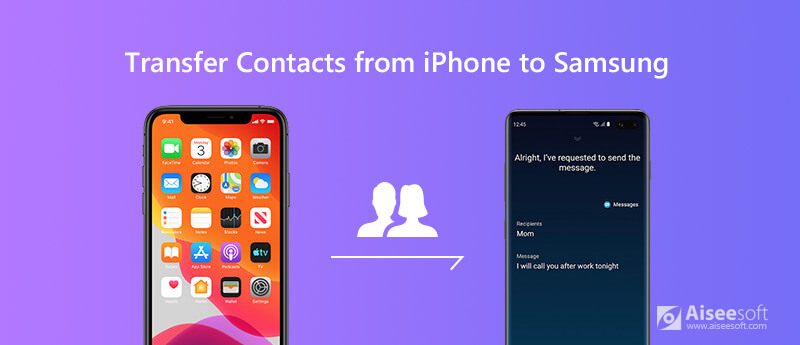
Hvis du bytter fra iPhone 5s til Samsung Galaxy S9, trenger du åpenbart den beste måten å få kontakter fra iPhone til Samsung. Selv om det er tilgjengelige verktøy som du kan bruke, kaster det fortsatt bort tiden når du bekrefter hvilke som er best.
Her anbefaler vi Aiseesoft MobieSync for å administrere og overføre iPhone-kontakter til Samsung uten problemer. Dessuten er det den beste iTunes-erstatningen for å synkronisere filer mellom iOS-enhet, Android-telefon og datamaskin med ett klikk.

Nedlastinger
100 % sikker. Ingen annonser.

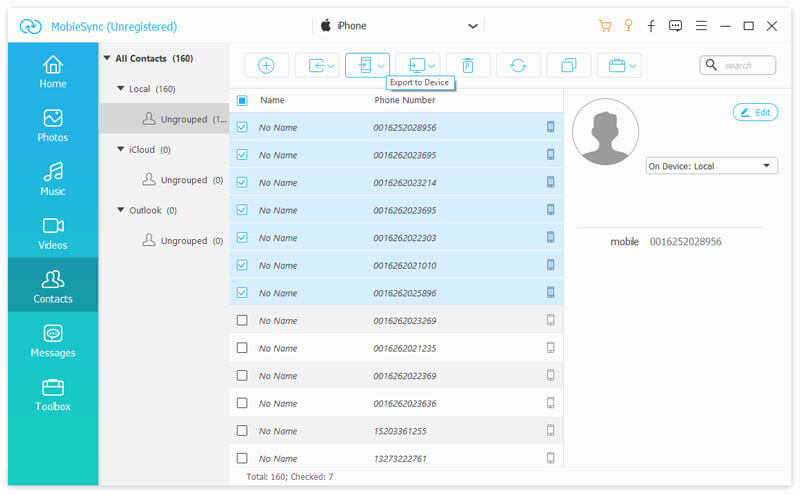
Dette mobile overføringsverktøyet lar deg også ta sikkerhetskopi og gjenopprette kontakter med ett klikk. Du kan bare klikke på "Verktøykasse" i venstre rute og velge "Sikkerhetskopiering av kontakter" og "Gjenoppretting av kontakter".
Når Samsung introduserte Smart Switch, kan du bruke dette verktøyet til å overføre alt som kontaktliste, bilder, musikk, videoer, SMS, kalendere og mer til alle Samsung Galaxy-enheter. Smart Switch lar deg to måter å importere kontakter fra iPhone til Samsung.
Hvis du vil overføre en stor datamengde, kan du bruke USB-kabel til å overføre kontakter og andre data fra iPhone til Galaxy-telefon.
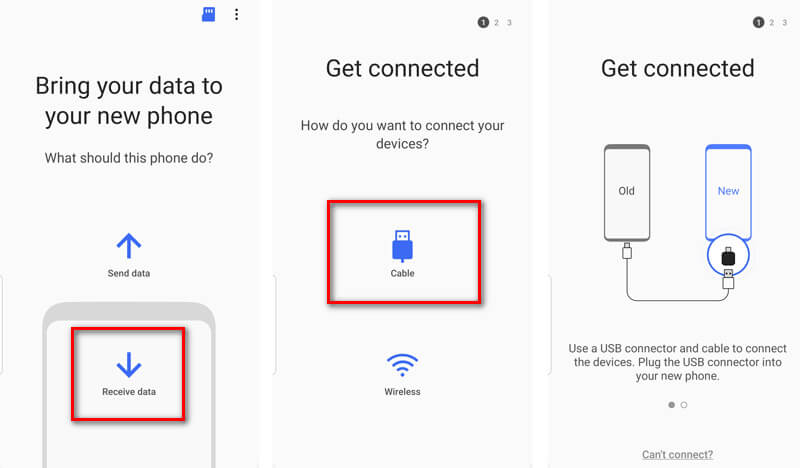
For å flytte kontakter trådløst i Smart Switch, må du importere iPhone-kontaktene dine til iCloud på forhånd. Deretter kan du bruke Smart Switch til å overføre kontakter fra iCloud til Samsung-telefon.
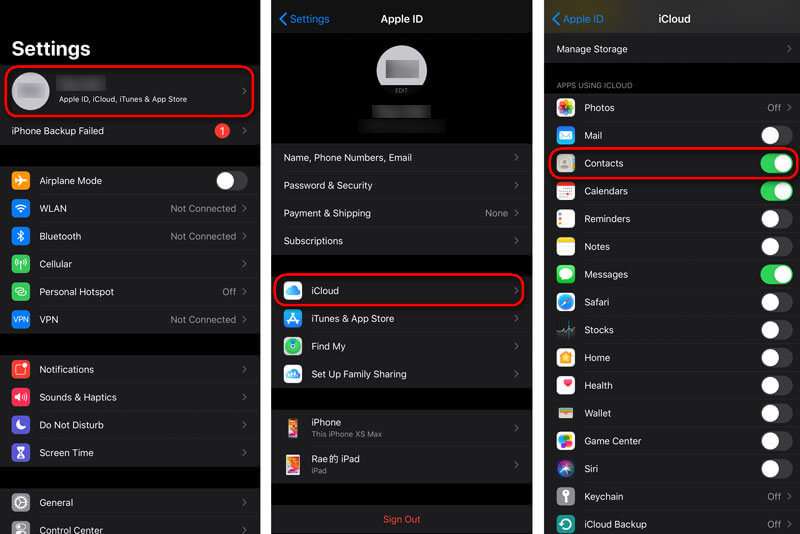
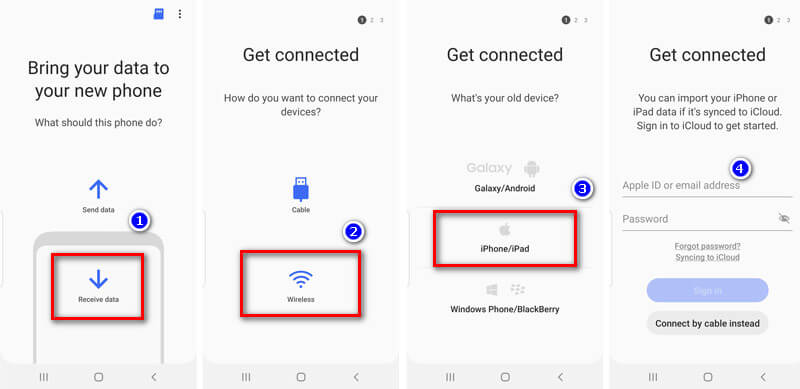
En annen måte å importere kontakter fra iPhone til Samsung på er å stole på iCloud. Du må sørge for at du har aktivert iCloud-synkroniseringsalternativet på iPhone. Bare gå til «Innstillinger» > «Apple ID» > «iCloud» > «Kontakter» og skru på glidebryteren.
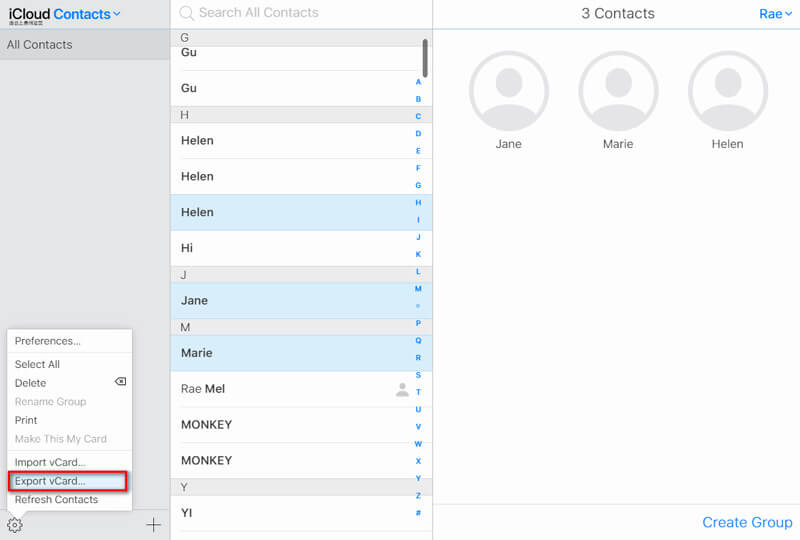
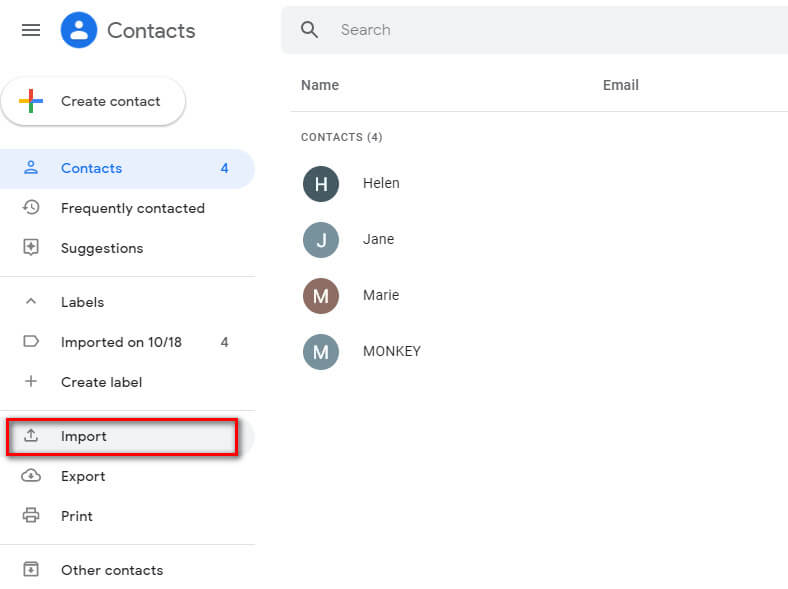
Når du har lastet opp vCard-filen til Google Kontakter, kan du finne og se disse kontaktene på din Samsung-telefon. (Se hvordan du synkroniserer Google-kontakter med iPhone)
iTunes brukes ofte til å overføre filer. Dermed er det enkelt å bruke iTunes til å kopiere iPhone-kontakter til Samsung. Du kan følge trinnene i detaljer.
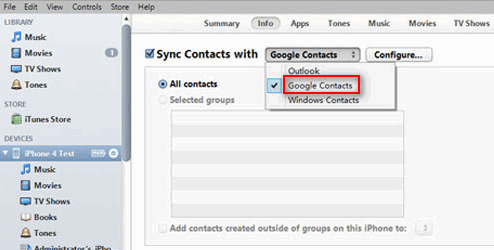
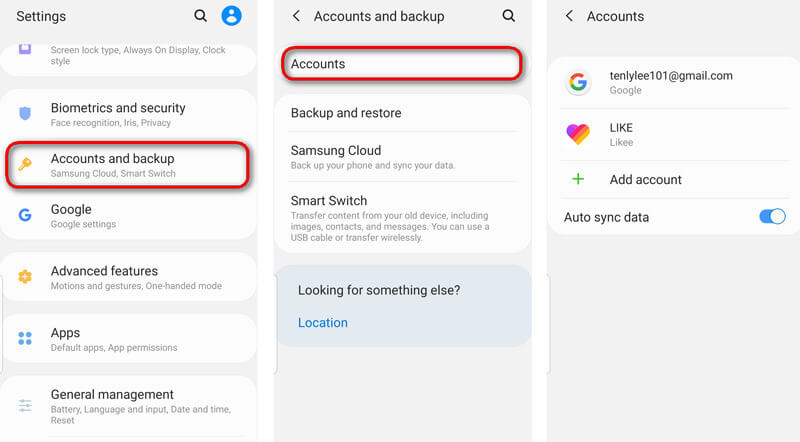
For å spare iPhone-plassen din, kan du gjøre det laste opp iPhone-bilder til Google Drive.
konklusjonen
Med alle de ovennevnte 4 metodene kan du gjøre det overføre kontakter fra iPhone til Samsung Enkelt. Ved å sammenligne selv, er det tydelig å se MobieSync er det enkleste verktøyet for å bytte dine gamle iPhone-kontakter til en ny Samsung-telefon med ett klikk. Hvis du har noen bedre ideer, ikke nøl med å legge igjen en kommentar.

Den profesjonelle iPhone / Android-databehandleren og overføringen for å overføre forskjellige filer mellom iOS / Android-telefon og datamaskin og mellom to mobiltelefoner med ett klikk.
100 % sikker. Ingen annonser.